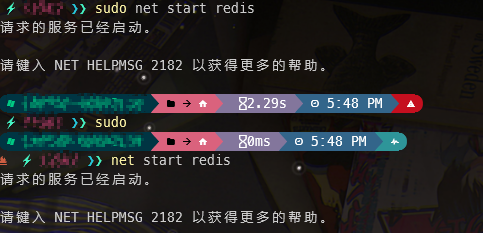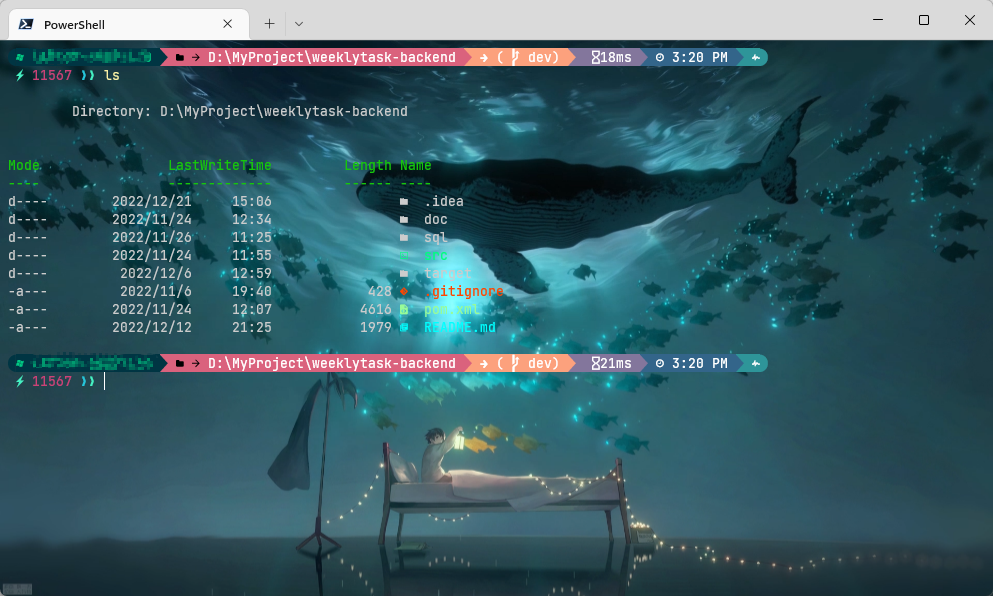PowerShell是微软现在主推的一款命令行工具,接下来会介绍它的安装以及美化方法。
PowerShell安装以及美化方法
安装
这里使用官方主推的方式: Winget
Winget是Windows包管理程序,是一种命令行工具,用户可以通过它对应用程序进行查找、安装、升级、删除等操作
1 | 搜索当前最新版本PowerShell |
将会输出可用版本,通过Id参数指定安装版本

1 | 正式版 |
切换至默认工具
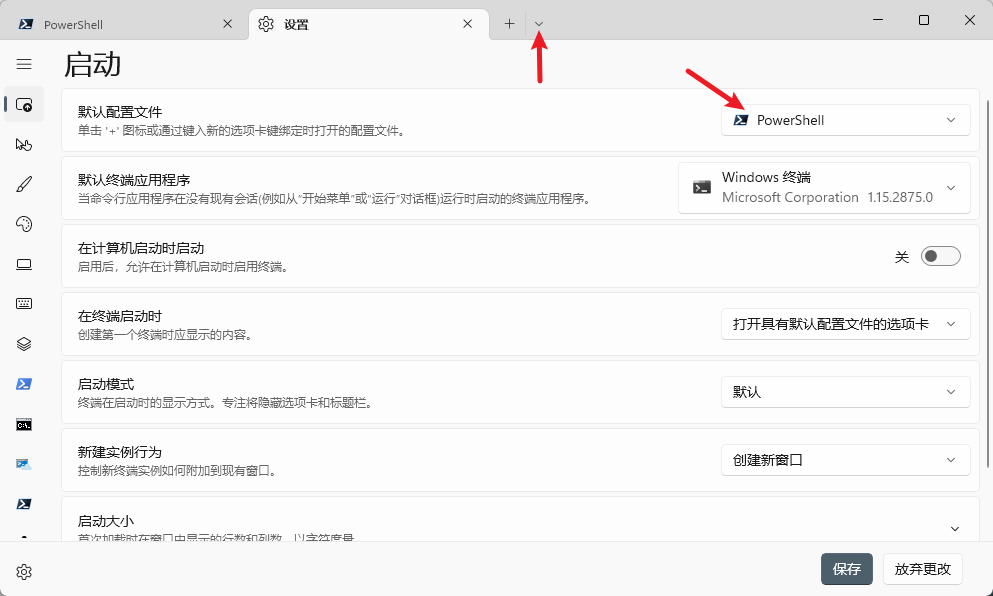
美化
效果图展示
设置窗口背景
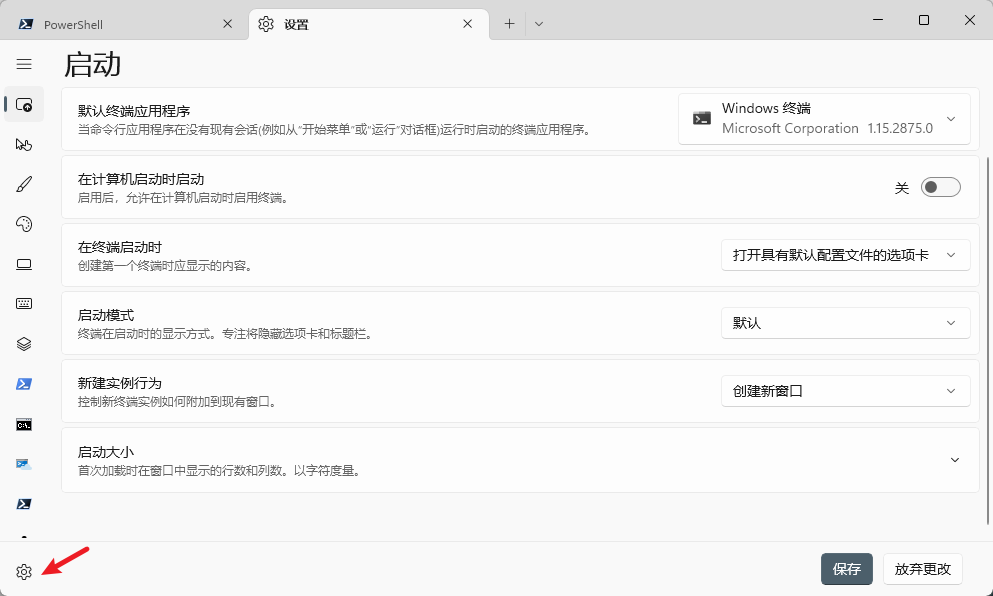
打开设置配置文件,在这里我使用的是VSCode
定位至 “profiles” 属性
defaults是给每一个窗口统一设置背景属性,也可以在List属性内给每个窗口单独配置
我们首先给defaults属性进行如下设置
1 | "defaults": |
可以自己对参数进行微调,保存后PowerShell界面会及时刷新。
可参考官方文档进行更多配置:Windows 终端中的外观配置文件设置
oh My Posh
官方文档 Oh My Posh
安装
1 | winget install JanDeDobbeleer.OhMyPosh -s winget |
更改Prompt
我理解的$PROFIL指定了开启窗口第一时间要加载的内容
推荐使用VsCode
1 | code $PROFILE |
使用Notepad
1 | notepad $PROFILE |
添加如下文字
1 | 引入ohmyposh |
主题切换
注:
montys.omp.json 指的便是一个主题文件
“$env:POSH_THEMES_PATH\montys.omp.json” 据此可知,这是指定了本地主题文件
本地文件位置: C:\Users\YourUserName\AppData\Local\Programs\oh-my-posh\themes
官方主题展示:ohMyPosh Theme
你可以在官方文档中挑选好对应主题,将montys更改为对应的主题名,即可完成主题切换
注:切换主题或初次设置主题都应该要重新开启下PowerShell窗口
当前效果:
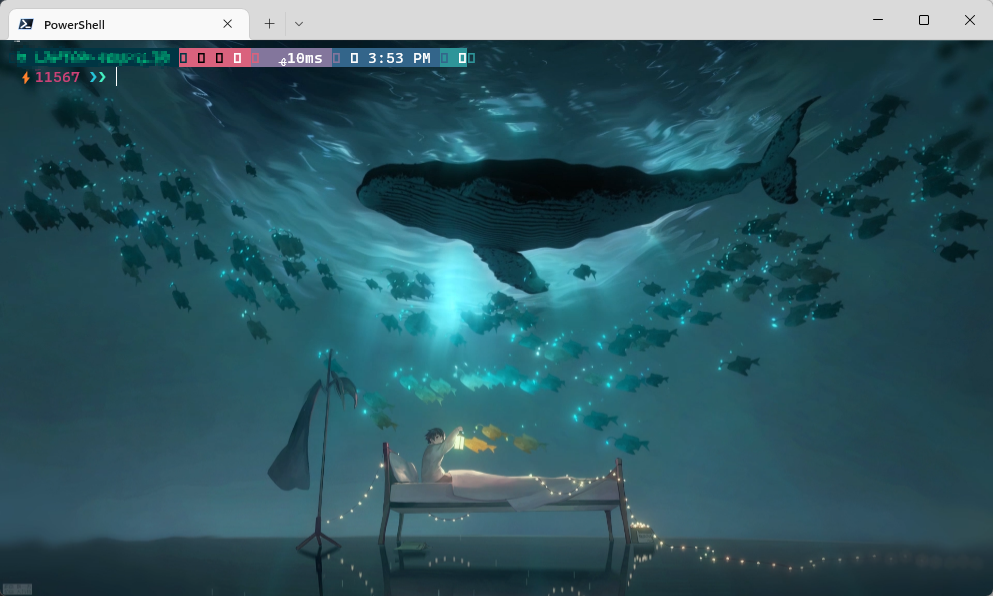
出现框框是因为我们没有对应的字体,下一步我们需要安装相应的字体
更换字体
Oh My Posh 推荐字体 Meslo LGM NF下载链接
官方提供了工具可以自动安装字体,但是我因为网络问题一直无法完成下载,如果你对自己的网络状态有信心,可以跟随官方文档试一下
也可以在这里下载JetBrainsMono Nerd Font NerdFonts
在这里使用手动安装的方式
将下载好的字体保存解压至一个文件夹
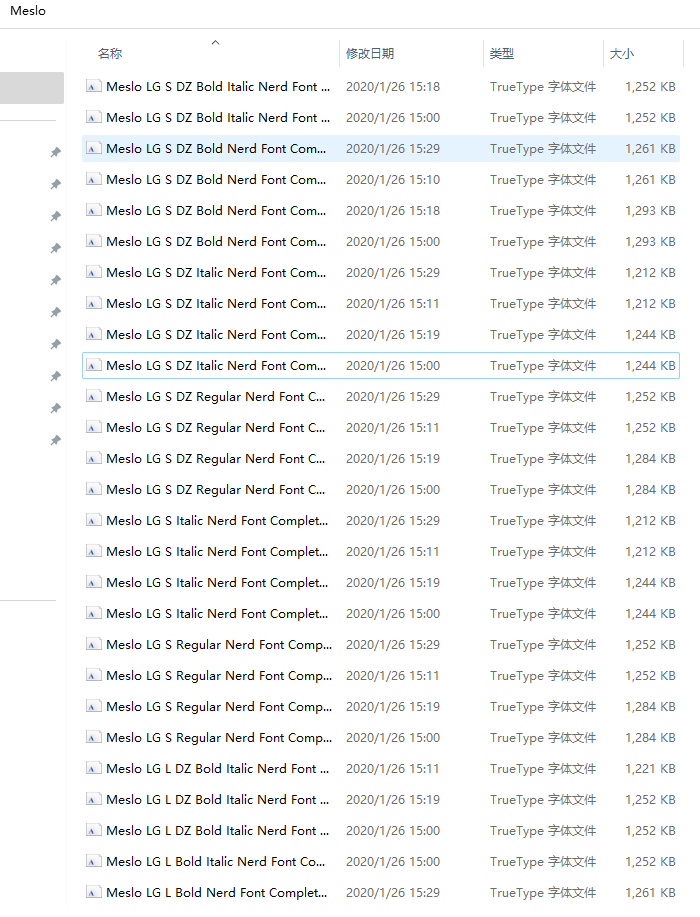
打开字体设置
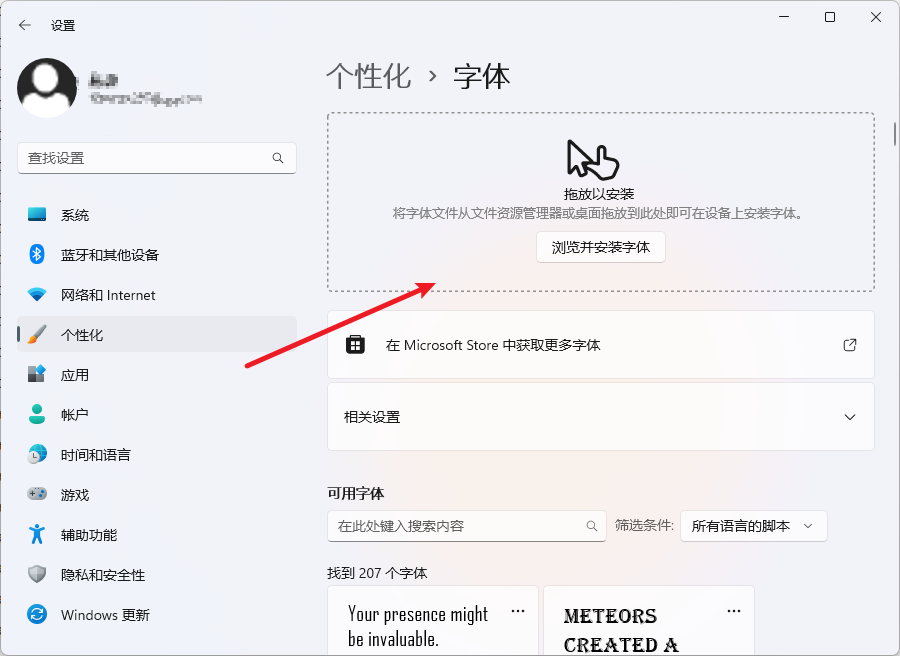
将下好了字体文件全部拖入,或者拖入指定字体文件也可以。
下一步,继续打开PowerShell Setting文件
继续定位至profiles
1 | "defaults": |
再次打开PowerShell,会发现Oh-My-Posh主题中字体正确显示了
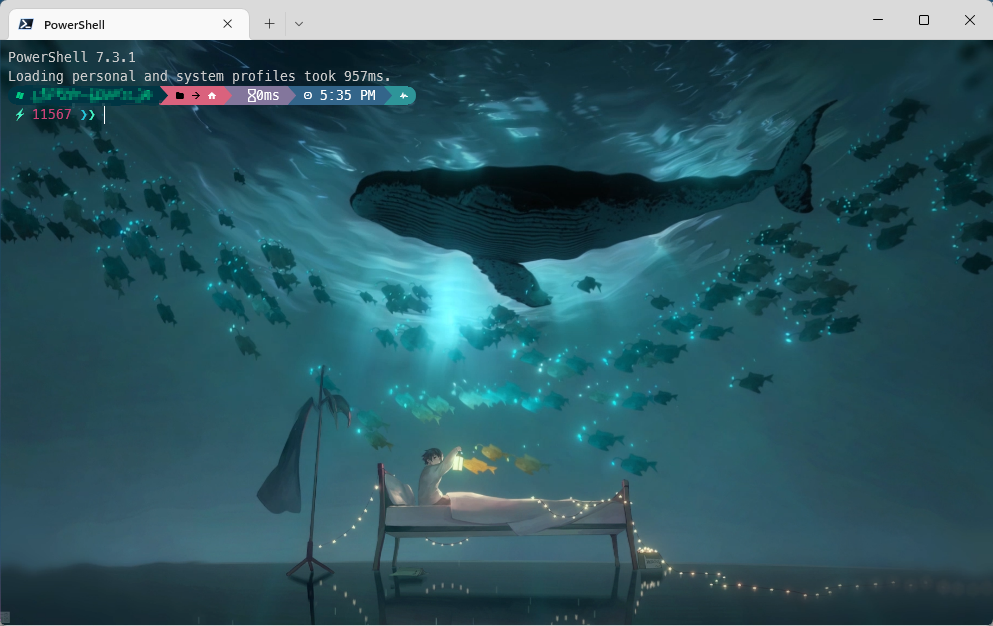
文件夹图标
项目地址: Terminal-Icons
首先安装图标
1 | Install-Module -Name Terminal-Icons -Repository PSGallery |
然后继续编辑$PROFILE文件
最后为
1 | # 引入ohmyposh |
效果如图
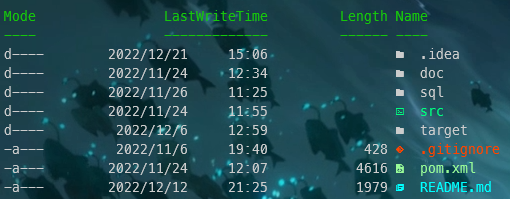
工具
Gsudo
让你的PowerShell拥有和Linux命令行同样的功能,可以通过sudo运行单条指令,也可以输入sudo将当前PowerShell切换至管理员模式
文档: gsudo
下载
1 | winget install gerardog.gsudo |
使用